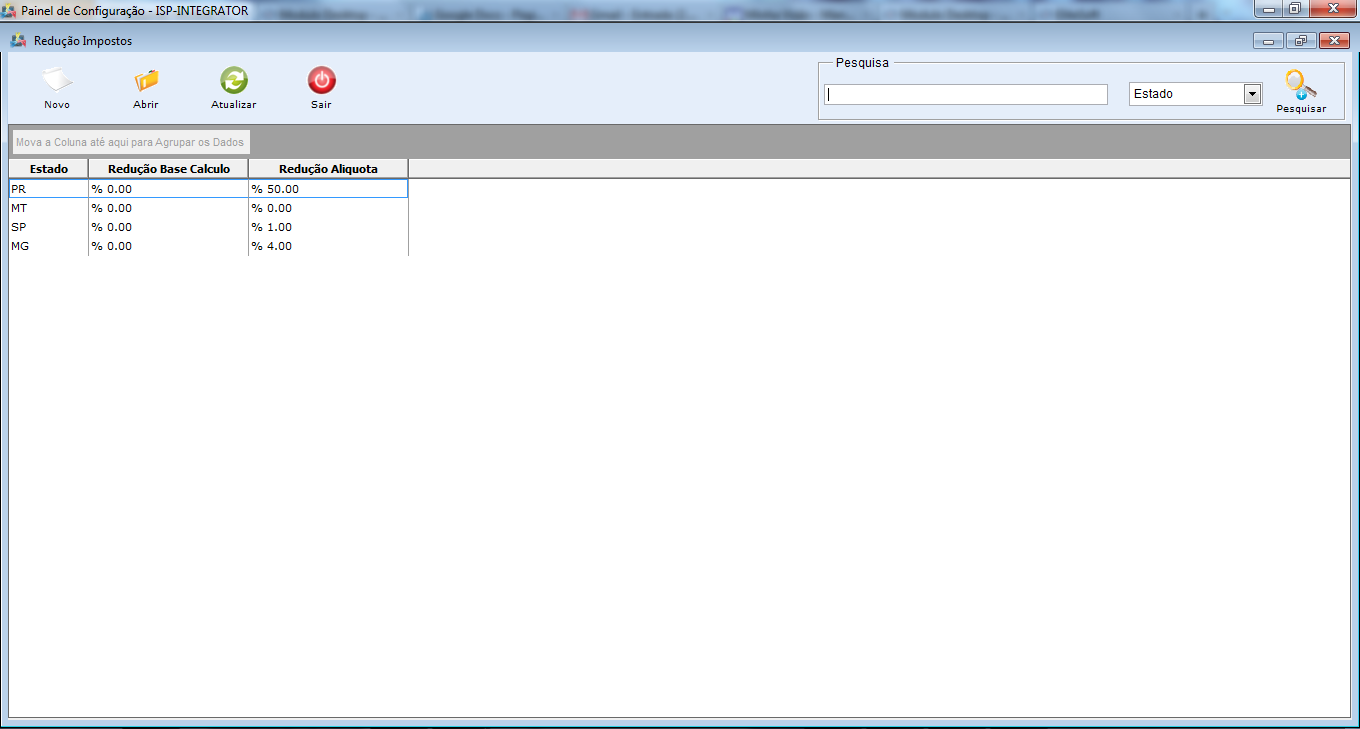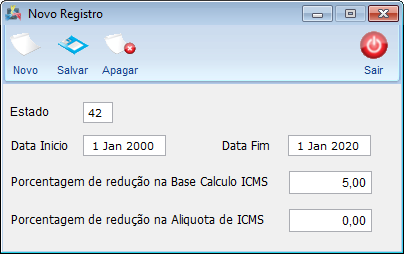Mudanças entre as edições de "Módulo Desktop - Painel Configurações - Redução Impostos"
| Linha 3: | Linha 3: | ||
[[Arquivo:splash5.jpg|center]] | [[Arquivo:splash5.jpg|center]] | ||
|} | |} | ||
| + | |||
[[Modelo_Desktop_-_Painel_de_Configuracoes|« Voltar]] | [[Página_principal|« Principal]] | [[Modelo_Desktop_-_Painel_de_Configuracoes|« Voltar]] | [[Página_principal|« Principal]] | ||
| − | == | + | |
| + | == Módulo Desktop - Painel Configurações - Redução Impostos == | ||
| + | |||
{| style="border-collapse: collapse; border-width: 1px; border-style: solid; border-color: #99CCFF" align="center" | {| style="border-collapse: collapse; border-width: 1px; border-style: solid; border-color: #99CCFF" align="center" | ||
| Linha 12: | Linha 15: | ||
| [[arquivo:BarraAzul.png|8px]] | | [[arquivo:BarraAzul.png|8px]] | ||
| [[arquivo:informacoes.jpg|60px]] | | [[arquivo:informacoes.jpg|60px]] | ||
| − | | '' | + | | ''Adicionar uma porcentagem de desconto no imposto, reduzindo a porcentagem na base de cálculo de ICMS e alíquota de ICMS, informando também a duração dessa redução.'' |
|} | |} | ||
| − | |||
| − | |||
| − | |||
| Linha 33: | Linha 33: | ||
| + | 1) Selecionar a opção "Redução Impostos". | ||
| + | |||
| + | [[Arquivo:ReducaodeImpostosIcone.png]] | ||
| − | |||
| − | + | 1.1) Adicionar uma nova redução de imposto, abrir, atualizar, pesquisar agrupar/desagrupar dados. | |
| − | + | [[Arquivo:ReducaoImpostos.png|900px]] | |
| − | |||
| − | + | 1.1.1) Adicionar um "Novo" serviço e exibirá "'''Novo Registro'''". | |
[[Arquivo:ServicosAdicionaisBotaoNovo.png]] | [[Arquivo:ServicosAdicionaisBotaoNovo.png]] | ||
| − | + | ||
| + | 1.1.1.1) Pode adicionar um "'''Novo Registro'''" de redução de imposto. | ||
[[Arquivo:ReducaodeImpostosNVRegis.png]] | [[Arquivo:ReducaodeImpostosNVRegis.png]] | ||
| − | + | ||
| + | 1.2) Para abrir um registro existente, selecione "Abrir" e exibirá "'''Regras de Redução Impositiva'''". | ||
[[Arquivo:ReducaoImpostosOpcaoAbrir.png]] | [[Arquivo:ReducaoImpostosOpcaoAbrir.png]] | ||
| − | + | ||
| + | 1.2.1) Poderá editar o registro em "'''Regras de Redução Impositiva'''". | ||
[[Arquivo:ReducaodeImpostosNAbrirRegras.png]] | [[Arquivo:ReducaodeImpostosNAbrirRegras.png]] | ||
| − | |||
| − | 3.4) | + | 1.3) Para "Atualizar" a lista de redução de impostos. |
| + | |||
| + | |||
| + | 1.4) Buscar e-mail pelo campo "Pesquisar". | ||
[[Arquivo:PlanoContaPesquisar.png]] | [[Arquivo:PlanoContaPesquisar.png]] | ||
| − | '''Obs.:''' | + | '''Obs.:''' "Pesquisar" informar as inicias do e-mail. |
| + | |||
| − | + | 1.5) Ordenar os dados da lista em crescente ou decrescente, selecione e exibirá uma seta ao lado direito da coluna. | |
* Seta para ordenação crescente: [[Arquivo:ReducaoImpostosEstadoCrescente.png]] | * Seta para ordenação crescente: [[Arquivo:ReducaoImpostosEstadoCrescente.png]] | ||
| Linha 72: | Linha 79: | ||
| − | [[# | + | [[#content|Topo]] |
Edição das 17h24min de 20 de junho de 2016
Módulo Desktop - Painel Configurações - Redução Impostos
| |

|
Adicionar uma porcentagem de desconto no imposto, reduzindo a porcentagem na base de cálculo de ICMS e alíquota de ICMS, informando também a duração dessa redução. |
Permissão
| Permissão | Aplica-se em: |
|---|---|
| Painel de Configurações | Visualizar |
1) Selecionar a opção "Redução Impostos".
1.1) Adicionar uma nova redução de imposto, abrir, atualizar, pesquisar agrupar/desagrupar dados.
1.1.1) Adicionar um "Novo" serviço e exibirá "Novo Registro".
1.1.1.1) Pode adicionar um "Novo Registro" de redução de imposto.
1.2) Para abrir um registro existente, selecione "Abrir" e exibirá "Regras de Redução Impositiva".
1.2.1) Poderá editar o registro em "Regras de Redução Impositiva".
1.3) Para "Atualizar" a lista de redução de impostos.
1.4) Buscar e-mail pelo campo "Pesquisar".
Obs.: "Pesquisar" informar as inicias do e-mail.
1.5) Ordenar os dados da lista em crescente ou decrescente, selecione e exibirá uma seta ao lado direito da coluna.